Thema's zijn het hart van je WordPress-site. Ze bepalen niet alleen het visuele aspect, maar ook de functionaliteit van je website. Met een breed scala aan beschikbare thema's die verschillende stijlen en lay-outs bieden, kan het kiezen van een geschikt thema een uitdaging zijn. In deze gids krijg je een gedetailleerd overzicht van WordPress-thema's en leer je hoe je het thema selecteert en installeert dat aan jouw behoeften voldoet.
Belangrijkste inzichten
- Gebruik thema's om het ontwerp en de lay-out van je website aan te passen.
- Kies thema's die veel positieve beoordelingen hebben en regelmatig worden bijgewerkt.
- Installeer thema's stapsgewijs via het WordPress-dashboard.
Stapsgewijze handleiding
Toegang tot het thema-overzicht
Om een overzicht te krijgen van de beschikbare thema's op je WordPress-site, ga je eerst naar het dashboard. Daar vind je de menu-optie "Ontwerp". Houd je muisaanwijzer boven deze menu-optie om de subcategorieën weer te geven en kies "Thema's".
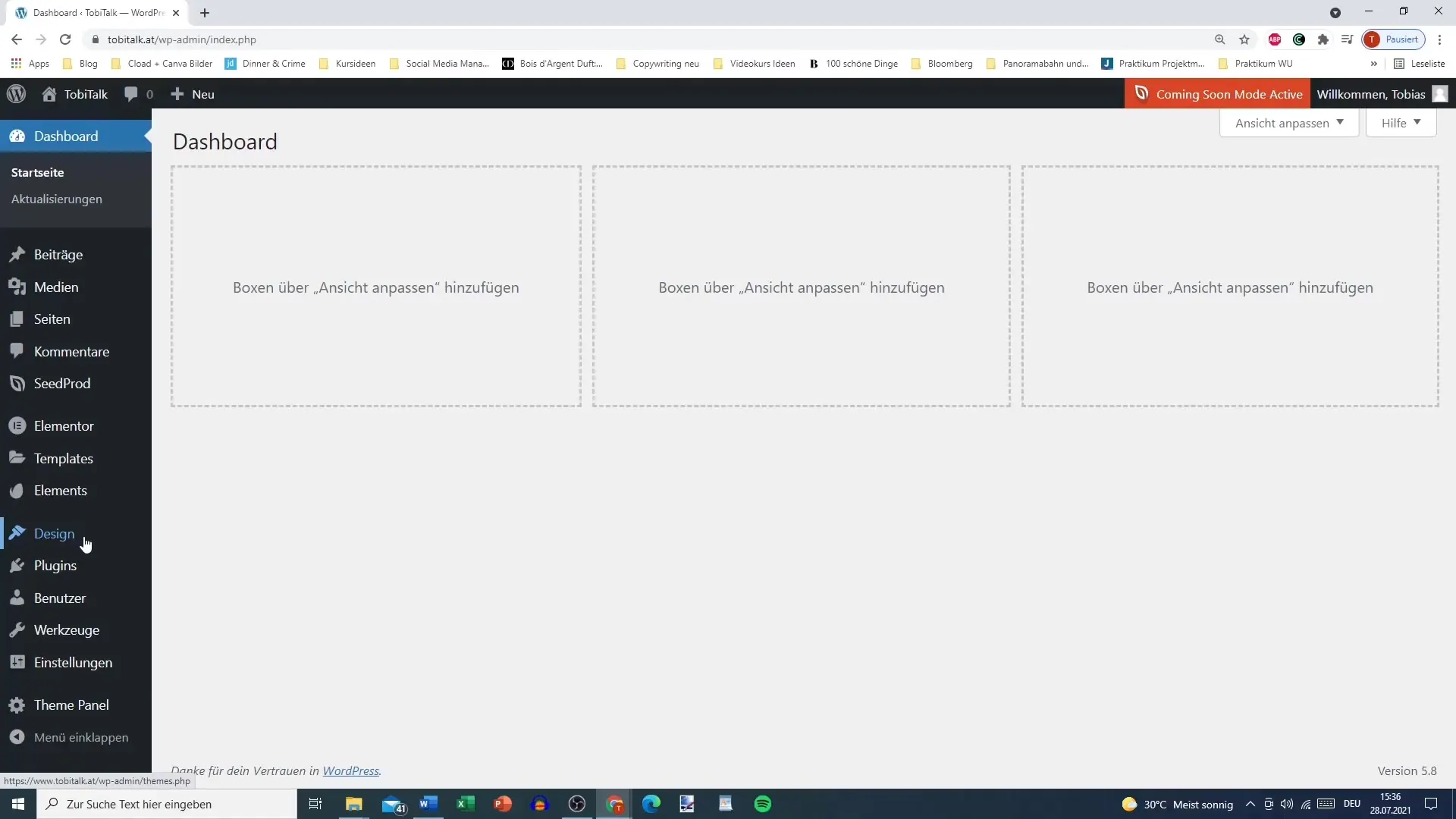
Controle van geïnstalleerde thema's
In het thema-overzicht zie je alle geïnstalleerde thema's. Momenteel zou je een actief thema geselecteerd moeten hebben, zoals Ocean WP. Hier kun je de al geïnstalleerde thema's bekijken en meer informatie daarover opvragen.
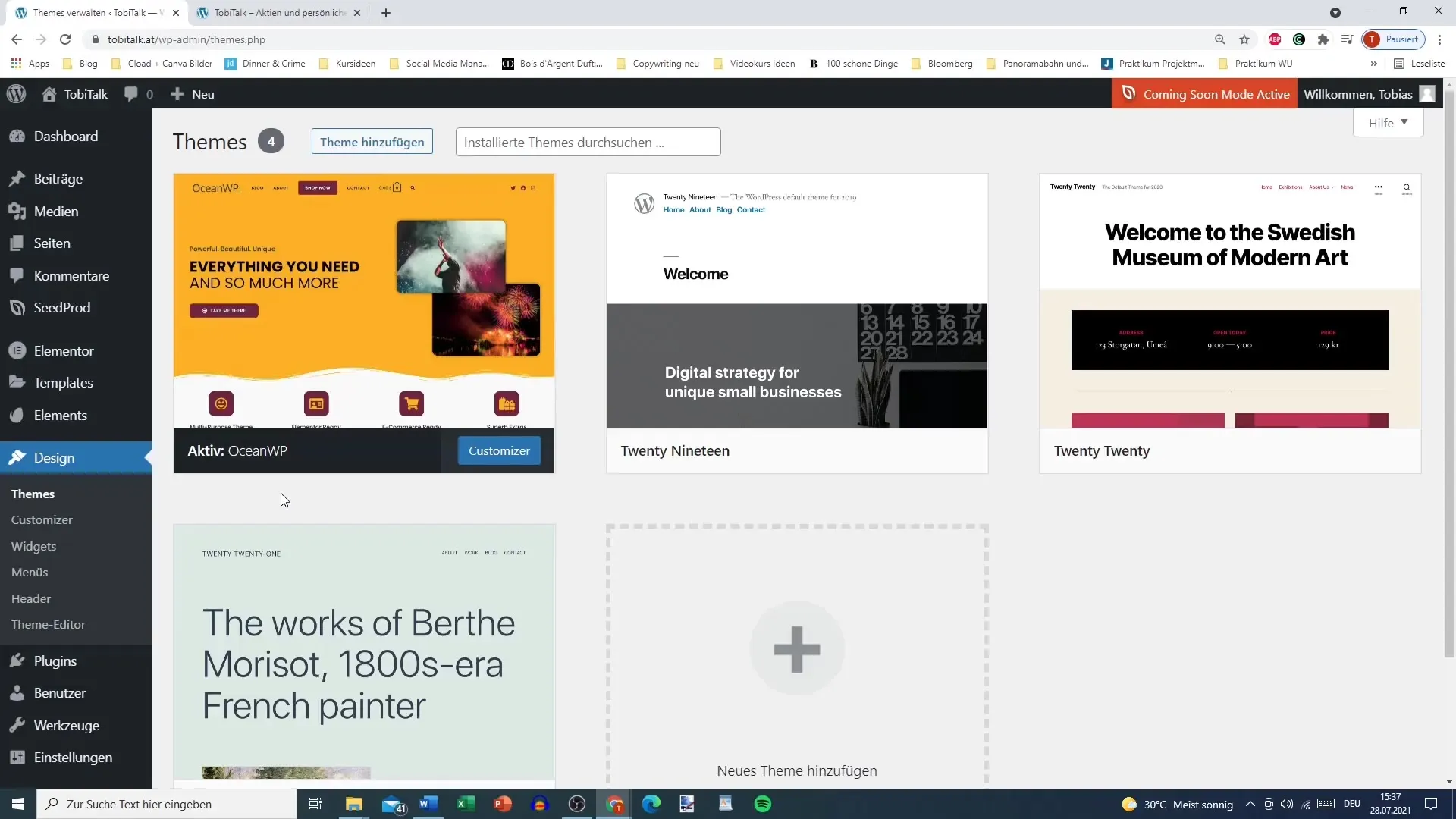
Bladeren door de beschikbare thema's
Om een nieuw thema toe te voegen, klik je op "Thema toevoegen". Hier krijg je een lijst met thema's in verschillende categorieën, zoals "Populair" of "Nieuwste". In het populaire overzicht kun je snel de meest gedownloade thema's zoals Ocean WP of Astra identificeren.
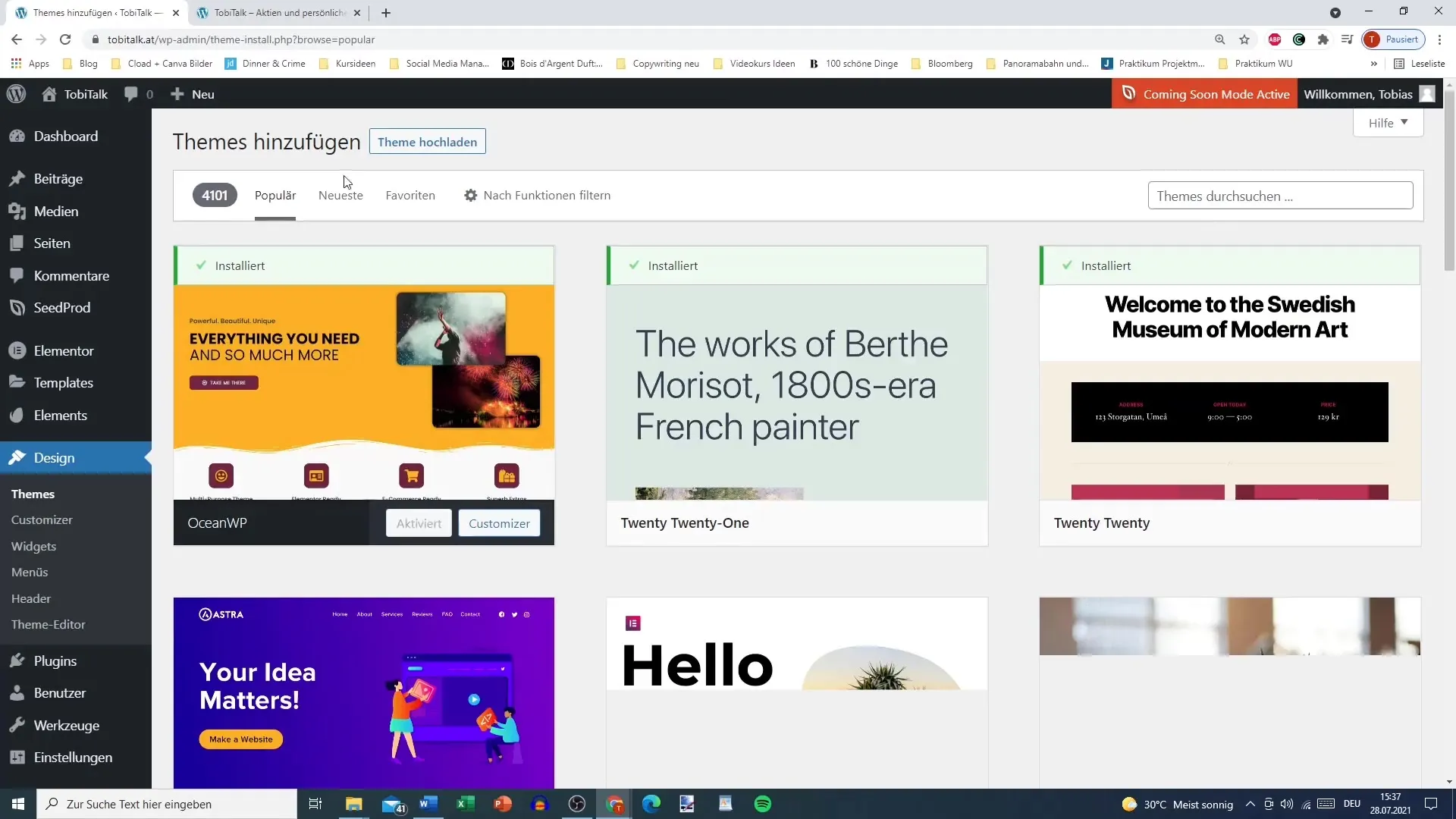
Details van een thema bekijken
Als je een specifiek thema vindt dat je interesseert, kun je op "Details" klikken. Dit geeft je een korte beschrijving van het thema en een snapshot van de lay-out. Let op hoeveel versies van het thema er zijn, aangezien een groot aantal versies vaak wijst op frequente updates en een actieve ontwikkelaarscommunity.
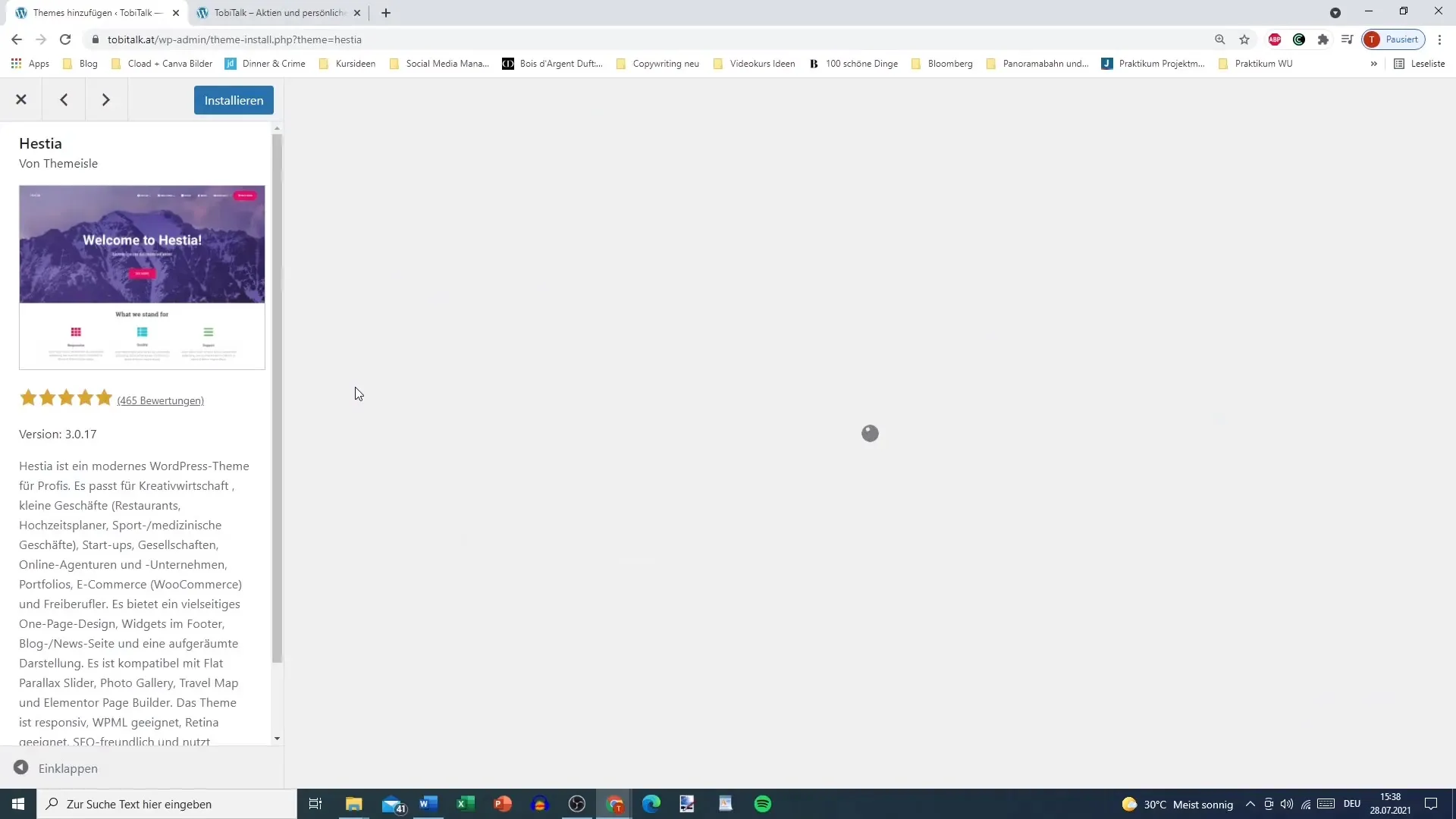
Beoordeling van de thema's
De beoordelingen zijn een belangrijke factor bij het kiezen van een thema. Kies thema's met hoge beoordelingen om de kans op problemen te minimaliseren - minder beoordeelde thema's zijn mogelijk niet voldoende getest.
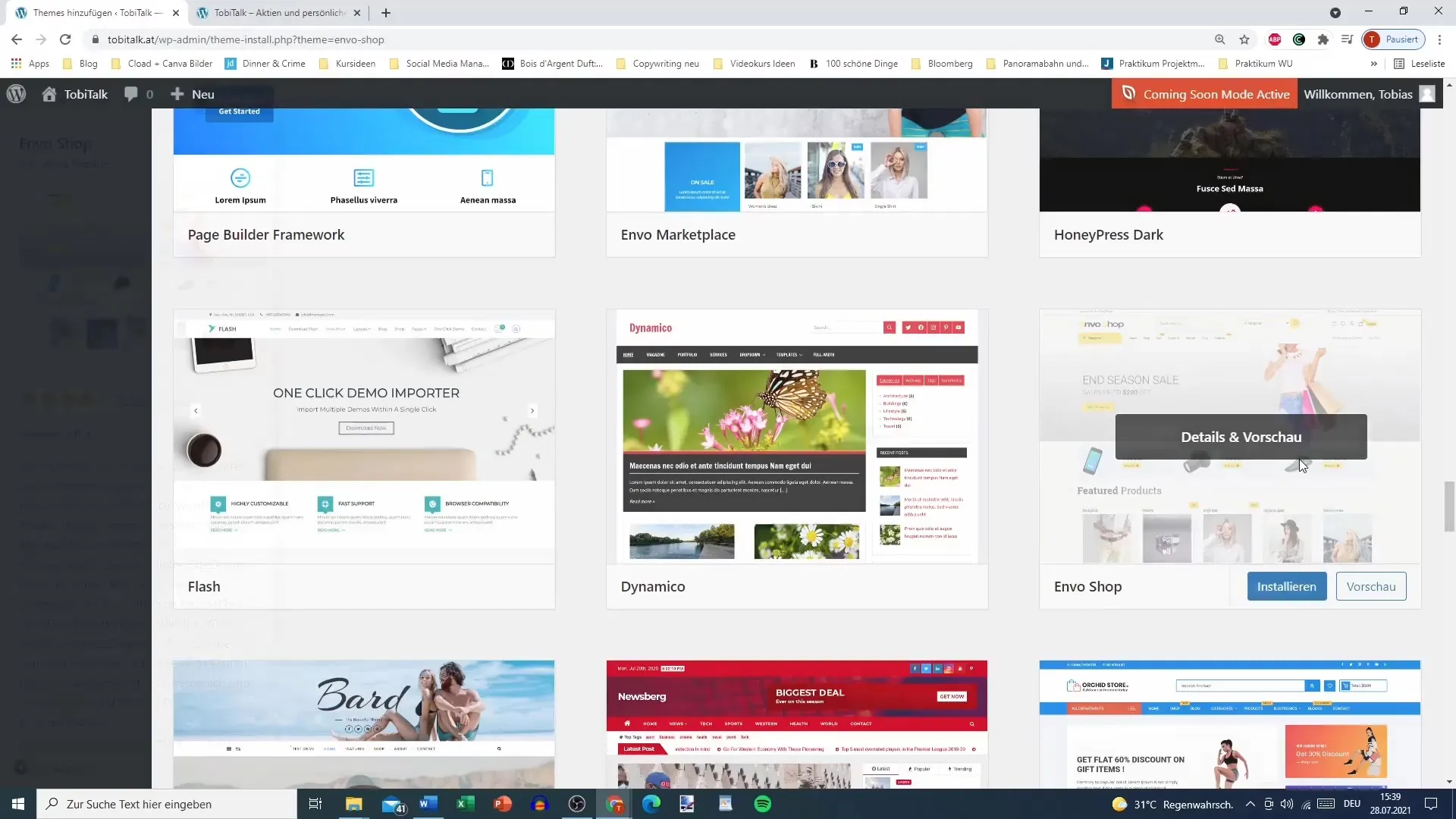
Gebruik van filterinstellingen
Gebruik de filtermogelijkheden om een thema te vinden dat voldoet aan jouw specifieke vereisten, of het nu voor een blog, een e-commerce winkel is of speciale functies zoals toegankelijkheid. Je kunt ook filteren op lay-outs die één of meerdere kolommen gebruiken.
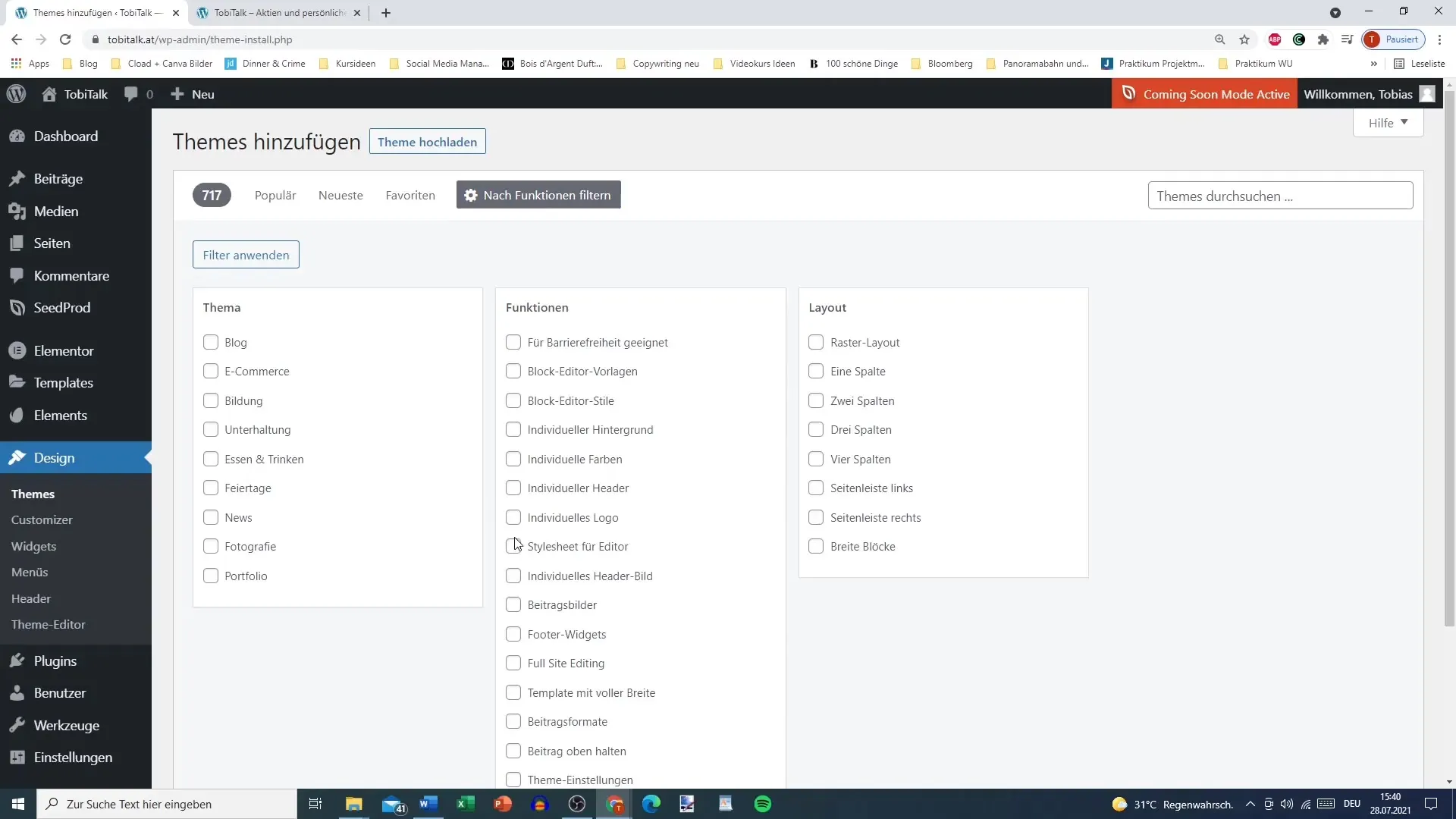
Selectie van een thema
Nadat je een geschikt thema hebt gevonden, bijvoorbeeld Astra, kun je op "Voorbeeld" klikken om een voorbeeld van het ontwerp te zien. Vervolgens installeer je het thema door te klikken op "Installeren".
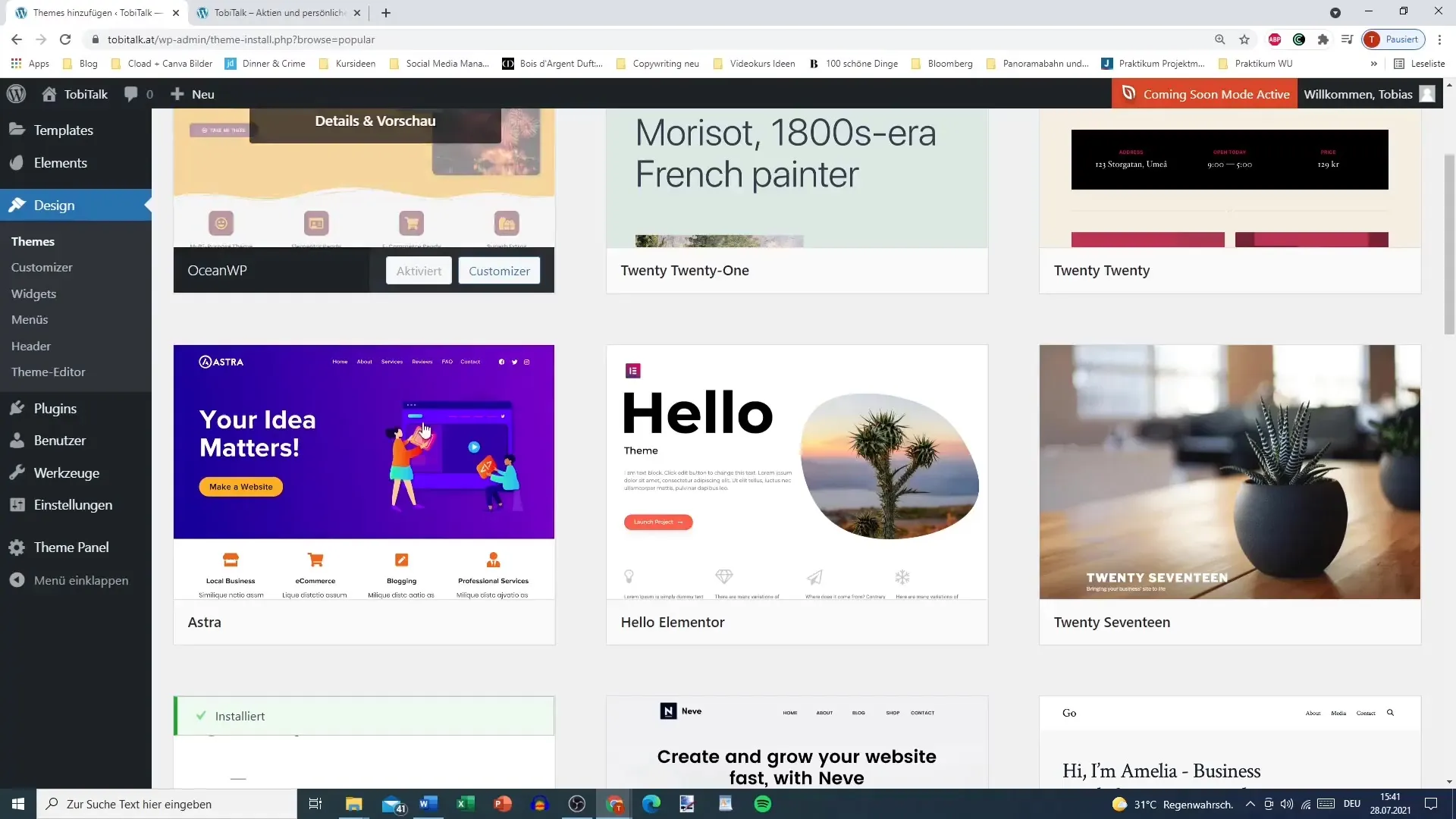
Installatie van het thema
Om deel te nemen aan deze tutorial, heb je het thema Ocean WP nodig. Dit is een gratis beschikbaar thema, en zonder dit kunnen er verschillende problemen ontstaan als je de stappen niet precies volgt zoals ik hier laat zien. Zorg ervoor dat je Ocean WP installeert voordat je doorgaat met de volgende video.
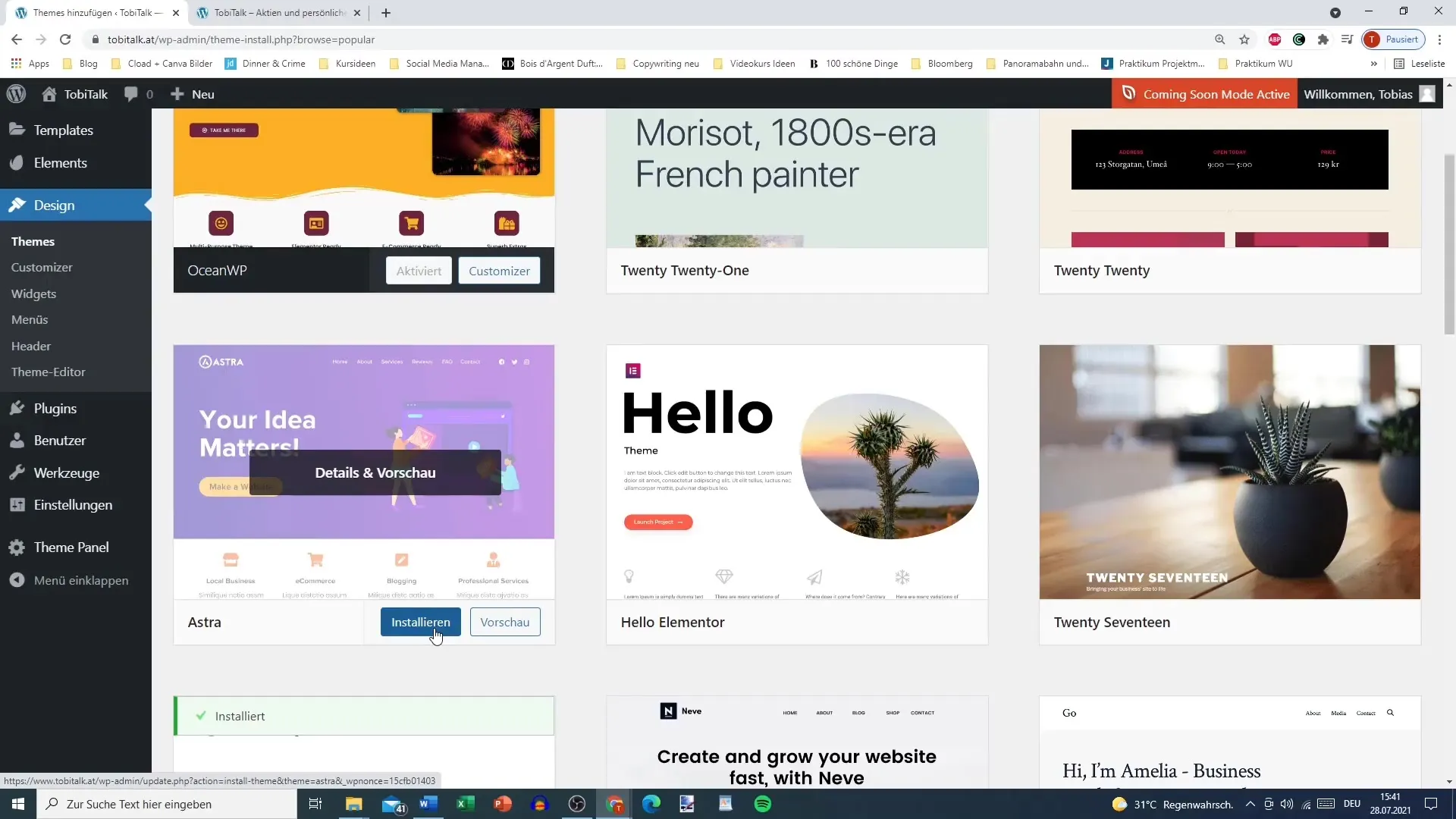
Samenvatting
Het begrijpen en kiezen van de juiste WordPress-thema's is essentieel voor het succes van je website. Door geïnformeerde beslissingen te nemen en de voorbeeld- en filtertools in WordPress te gebruiken, kun je het optimale ontwerp voor je inhoud vinden.
Veelgestelde vragen
Hoe installeer ik een thema?Je kunt een thema installeren door in het dashboard op "Ontwerp" te klikken en vervolgens op "Thema's". Klik op "Thema toevoegen" en kies het gewenste thema.
Wat is het verschil tussen een thema en een plugin?Een thema bepaalt het ontwerp van je website, terwijl plugins extra functies en mogelijkheden bieden.
Moet ik een gratis of betaald thema kiezen?Gratis thema's zijn vaak een goede start, maar betaalde thema's bieden meestal meer functies en betere ondersteuning.
Waarom zijn beoordelingen belangrijk bij het kiezen van een thema?Hoog beoordeelde thema's hebben meestal een betere kwaliteit en zijn veiliger om te gebruiken, terwijl minder beoordeelde thema's vatbaarder kunnen zijn voor problemen.
Wat moet ik doen als het gekozen thema niet aan mijn verwachtingen voldoet?Als het thema niet aan je eisen voldoet, kun je het op elk moment deïnstalleren en een ander thema kiezen.


